修复 Minecraft 错误代码深海的 11 种方法
已发表: 2022-12-26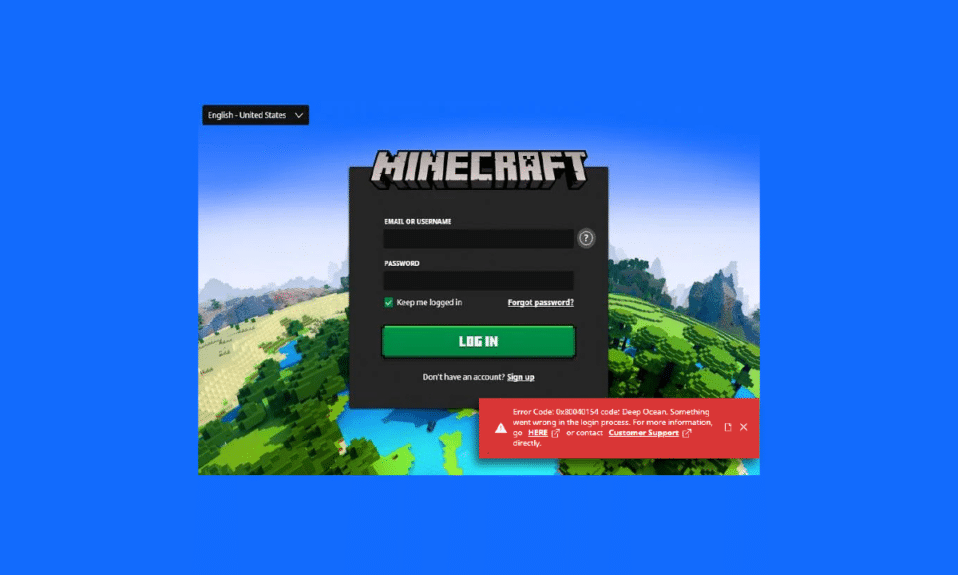
Minecraft 是最好的多人在线游戏之一,您必须建造和打破几个三维方块才能生存、建造、探索和玩乐。 但有时您的 PC 上会出现错误和错误。 其中一个问题是 Minecraft 错误代码深海。 完整的错误将被描述为错误代码:0x80070057 代码:Deep Ocean。 登录过程中出了点问题。 这是 Minecraft 深海错误代码。 如果您在 PC 上也遇到这个深海错误代码 Minecraft,本指南将帮助您使用一套有效的故障排除方法来解决这个问题。
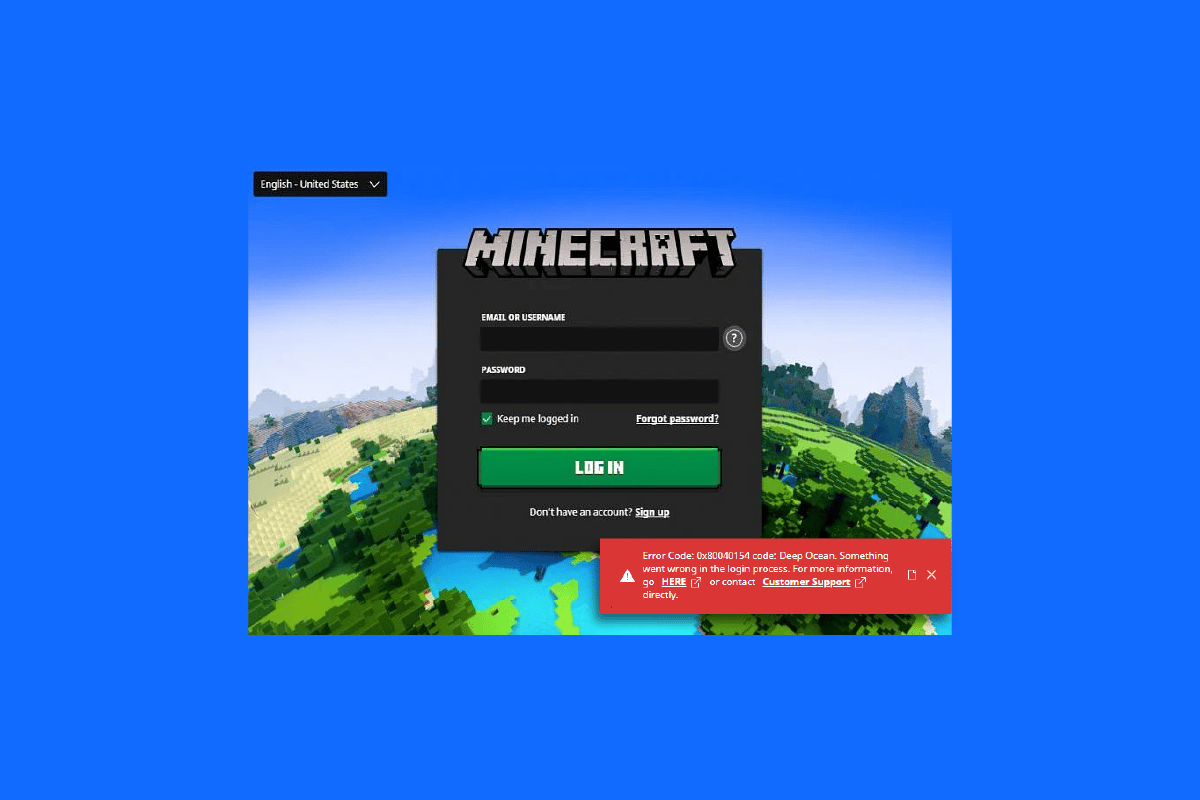
内容
- 如何修复 Minecraft 错误代码深海
- 方法 1:基本故障排除步骤
- 方法 2:以管理员身份启动 Minecraft Launcher
- 方法 3:从主机文件中删除 Minecraft 条目
- 方法 4:确保游戏服务是否正在运行
- 方法 5:清除 Microsoft Store 缓存
- 方法 6:修复或重置 Minecraft 启动器
- 方法 7:在 Microsoft Store 安装更新
- 方法 8:更新 GPU 驱动程序
- 方法 9:更新 Windows
- 方法 10:重新安装游戏服务
- 方法 11:重新安装 Minecraft
如何修复 Minecraft 错误代码深海
深海错误代码 Minecraft 的最常见原因是当您尝试连接到 Minecraft 服务器时存在错误。 对于几个 Windows 10 用户来说,这是一个恼人的问题。 以下是导致错误代码的一些原因:0x80070057。
- 服务器因维护而停机,或由于任何问题而处于非活动状态。
- Windows Defender 防火墙或防病毒软件正在阻止 URL 或程序。
- 过时或有故障的图形驱动程序。
- 主机文件中的损坏缓存文件。
- 浏览器冲突和服务器维护活动。
- 过时的操作系统。
- Minecraft 启动器内部有任何故障。
这里有一些有效的解决方法,可以帮助您修复深海错误代码 Minecraft。 这些方法从基础到高级排列,因此您可以非常快速地修复。 那你还在等什么? 继续阅读文章。
方法 1:基本故障排除步骤
以下是一些基本的故障排除方法,可帮助您修复 0x80070057 代码:Deep Ocean with simple hacks。
1A. 重启电脑
首先,尝试重新启动 PC 。 这将解决与您的计算机相关的所有临时故障。
1B. 在 Xbox 应用和 Microsoft Store 应用中使用同一帐户
确保您在 Xbox 和 Microsoft Store 应用程序中使用相同的帐户登录。 如果您使用两个不同的帐户,这将导致 Minecraft 深海错误。
1C。 关闭后台应用程序
如果您的 PC 有任何使用作弊、特殊生物或类似内容的后台应用程序,这些应用程序可能会干扰 Minecraft 游戏。 关闭您 PC 上运行的所有其他后台应用程序。 如有必要,您也可以卸载它们。 重新登录并检查您是否已修复错误代码 deep ocean。
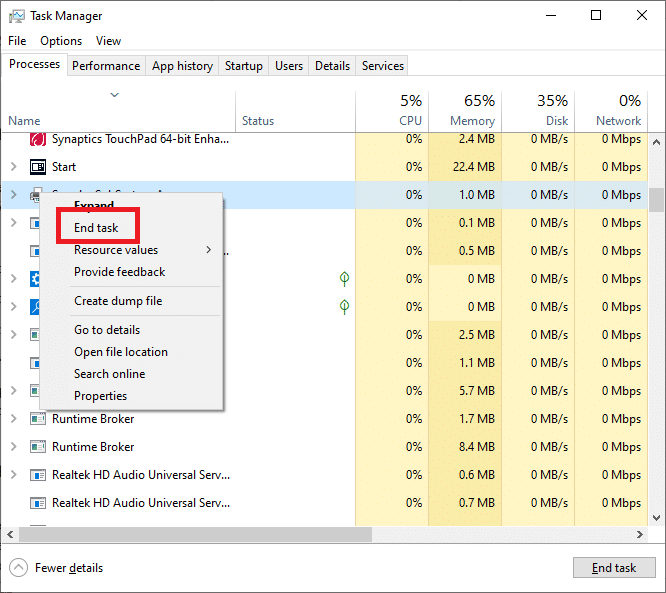
1D。 使用官方启动器
如果您使用第三方启动器打开 Minecraft,可能会导致错误代码:0x80070057 代码:Deep Ocean。 登录过程中出了点问题。 始终使用官方启动器登录 Minecraft。 此外,请确保您使用更新版本的 Minecraft 以避免任何登录错误。
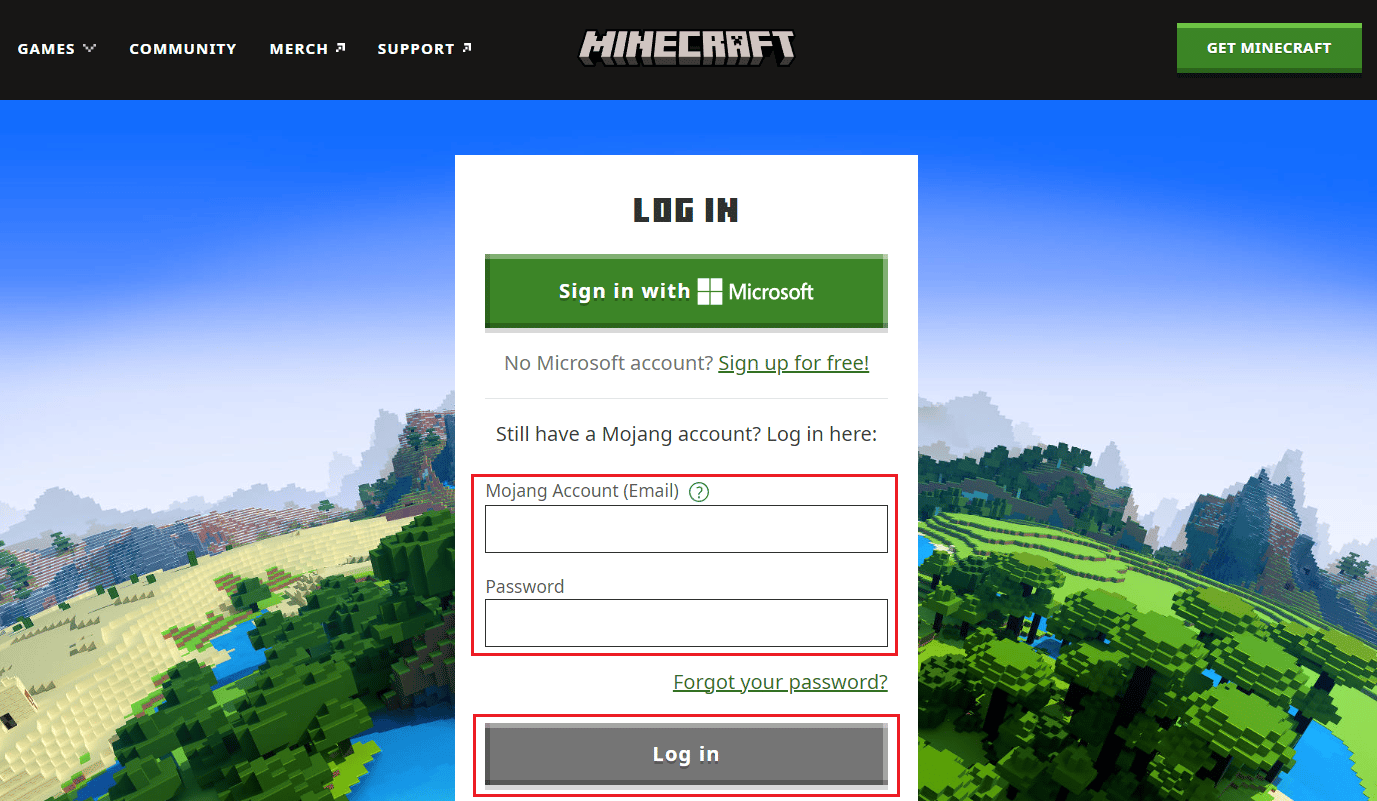
1E。 切换到另一个浏览器
如果您在任何浏览器中遇到 Minecraft 错误,请尝试使用不同的浏览器。 在其他浏览器中打开一个新选项卡并导航至 Minecraft.net。 使用您的凭据登录。 如果您在新浏览器中没有遇到任何错误,请清除您的浏览历史记录,并在您的主浏览器中缓存。
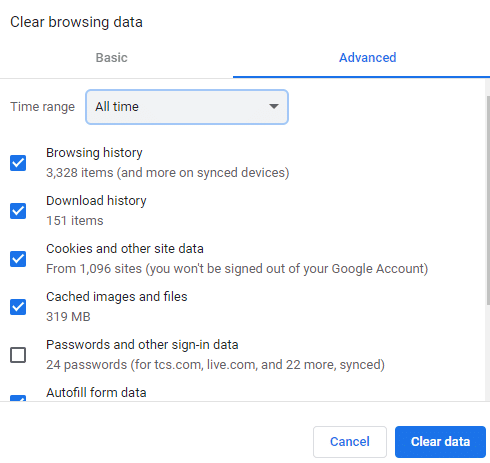
1F。 监控服务器状态
虽然 Minecraft 没有任何官方状态页面,但您可以在 Twitter 支持帐户上查看其状态。 如果有任何与登录相关的问题,您可以在此页面上找到相同的问题。 此外,如果有任何服务器维护活动,您可能会遇到 Minecraft 错误代码深海。
1. 访问Twitter 上的 Mojang 状态页面。
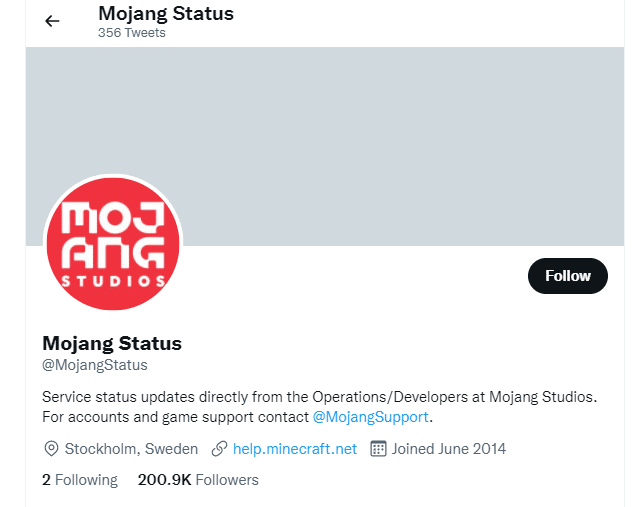
2. 检查是否存在与 Minecraft 相关的任何问题。
3. 此外,检查Reddit和Minecraft.net并查看是否所有其他用户都报告了该问题。
4. 如果您发现任何服务器或维护活动,您别无选择,只能等待。
另请阅读:修复 Minecraft 服务器跟不上
1G。 重启 Minecraft 启动器
作为基本的故障排除方法,请尝试重新启动 Minecraft 启动器。 那就是注销您的 Minecraft 帐户,然后过一会儿再登录。 这个解决方法非常简单,这里有几个步骤可以重新启动启动器。
1. 首先,如图所示,在您的Minecraft帐户中单击注销。
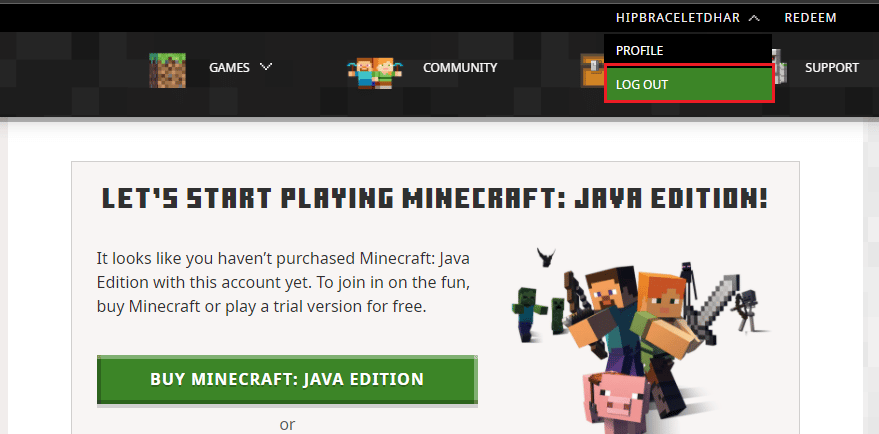
2.现在,右键单击任务栏中的空白区域。
3. 在“任务管理器”窗口的“进程”选项卡中,搜索并选择在后台运行的Minecraft任务。
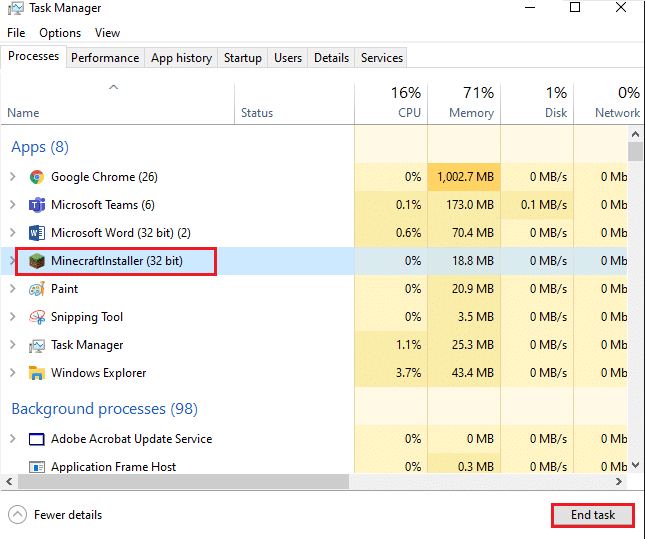
5. 然后,点击窗口右上角的结束任务。
6. 接下来,重新启动 PC 。
7. 使用您的凭据再次登录。
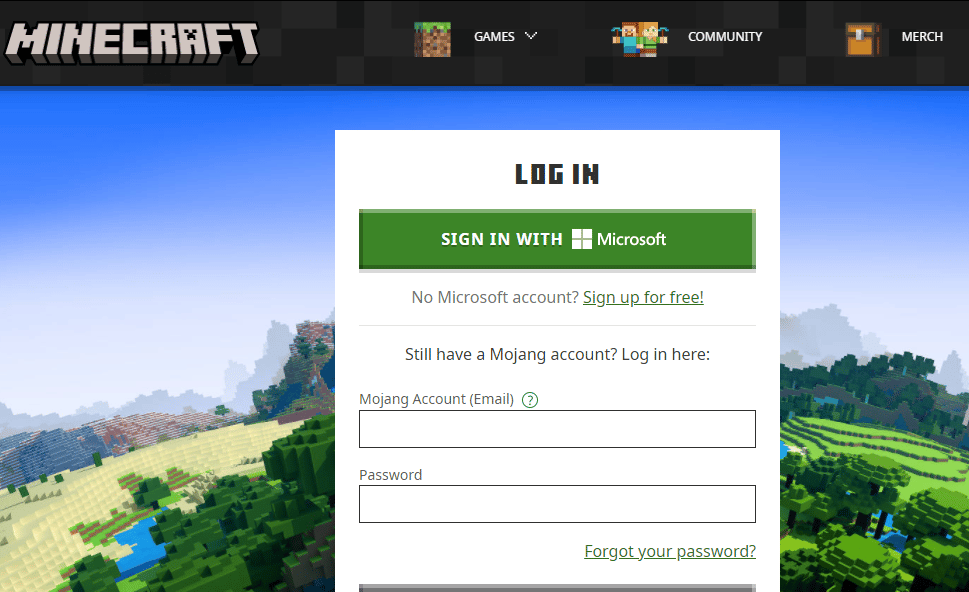
现在检查您是否已修复 Minecraft 登录失败错误。
方法 2:以管理员身份启动 Minecraft Launcher
有时,您可能拥有访问 Minecraft 启动器中一些服务的管理权限。 如果您没有被授予管理权限,您可能会面临 Minecraft 错误代码深海。 按照以下步骤以管理员身份启动 Minecraft。
1. 右键单击桌面上的Minecraft快捷方式或导航到安装目录并右键单击它。
2. 现在,点击属性。
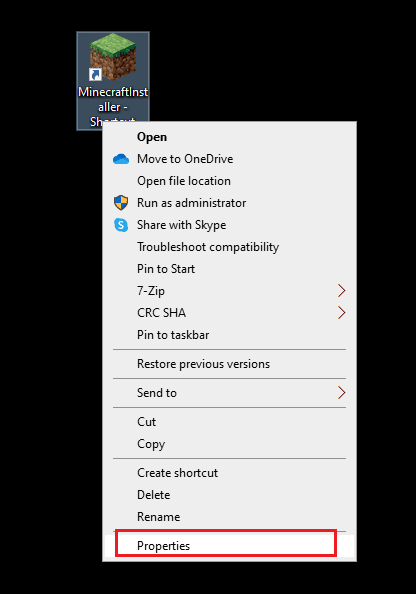
3. 在“属性”窗口中,切换到“兼容性”选项卡并选中“以管理员身份运行此程序”复选框。
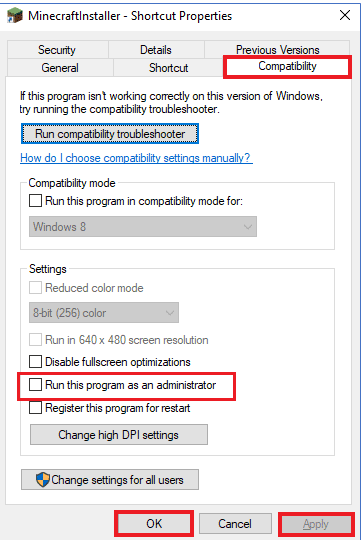
4. 最后,点击Apply > OK保存更改。
另请阅读:在 Windows 10 中修复 Minecraft 黑屏
方法 3:从主机文件中删除 Minecraft 条目
如果主机文件编辑了 Minecraft.net 或 Mojang 域的条目,您将面临深海错误代码 Minecraft。 因此,您必须删除条目才能解决问题。 以下是删除 Minecraft 条目的一些说明。
1. 同时按下Windows + E 键打开文件资源管理器。
2. 现在,切换到“查看”选项卡并选中“显示/隐藏”部分中的“隐藏项目”框。
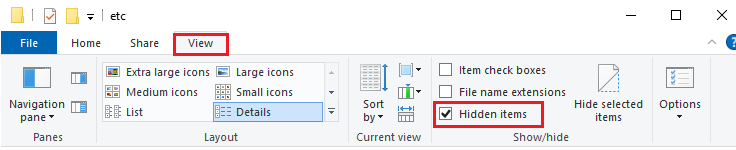
3. 现在,将以下路径复制并粘贴到文件资源管理器的导航路径中。
C:\Windows\System32\驱动程序\等
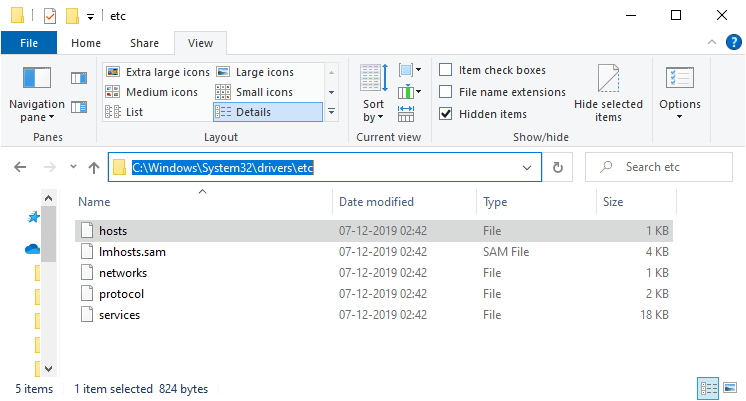
4. 现在,选择并右键单击主机文件,然后选择打开方式选项,如图所示。
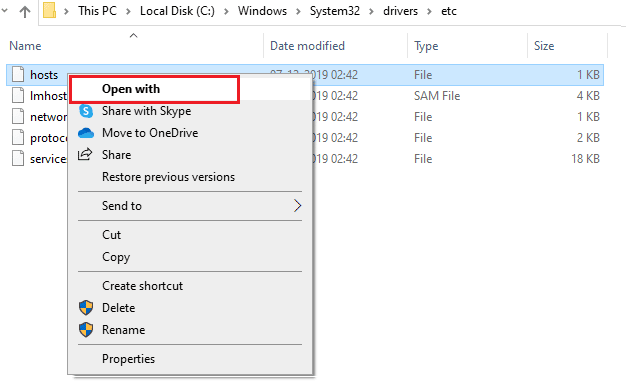
5. 现在,从列表中选择记事本选项,然后单击确定。
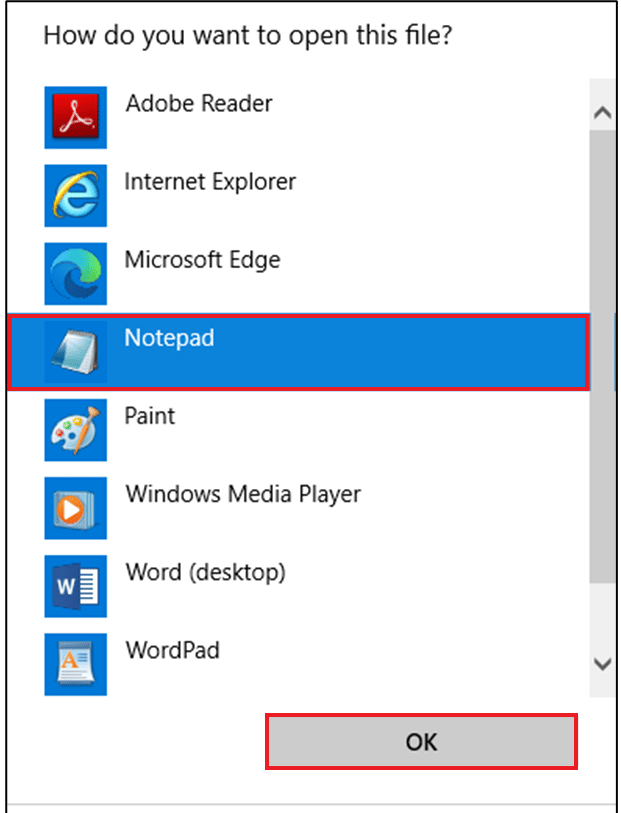
6. 现在,单击Ctrl + F键打开“查找”窗口。 在这里,在“查找内容”选项卡中键入Minecraft ,然后单击“查找下一个” ,如图所示。
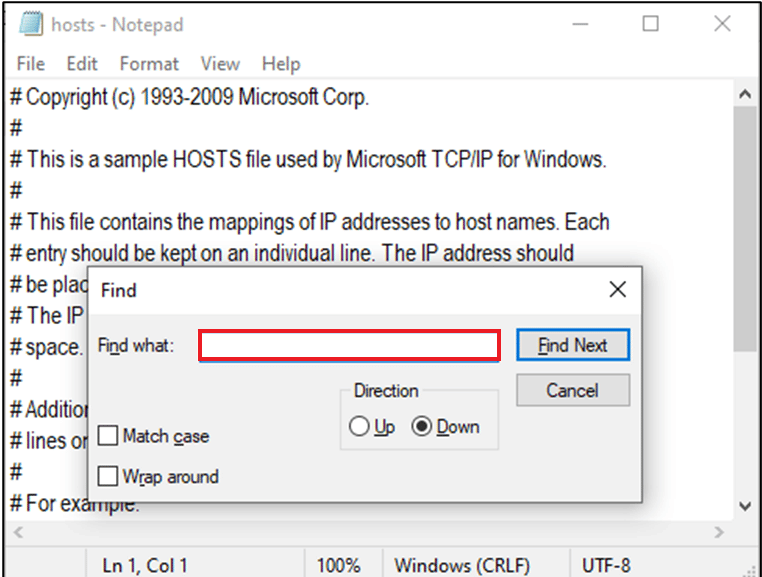
7. 如果你没有得到任何搜索结果,这意味着你的电脑上没有任何损坏的Minecraft文件。 如果找到Minecraft部分,请右键单击它并删除它们。
8. 现在,同时单击Ctrl+S 键保存文件。
9. 退出记事本并检查是否已修复检查是否已修复 Minecraft 深海错误。
方法 4:确保游戏服务是否正在运行
要修复 Minecraft 错误代码深海,请检查 Windows 更新、IP 助手、Xbox Live 授权管理器、Xbox Live 游戏保存、Xbox Live 网络服务、游戏服务和 Microsoft 安装服务等基本游戏服务是否正在运行。 这是如何做的。
1. 按Windows 键并输入服务。
2. 单击以管理员身份运行并打开服务窗口。
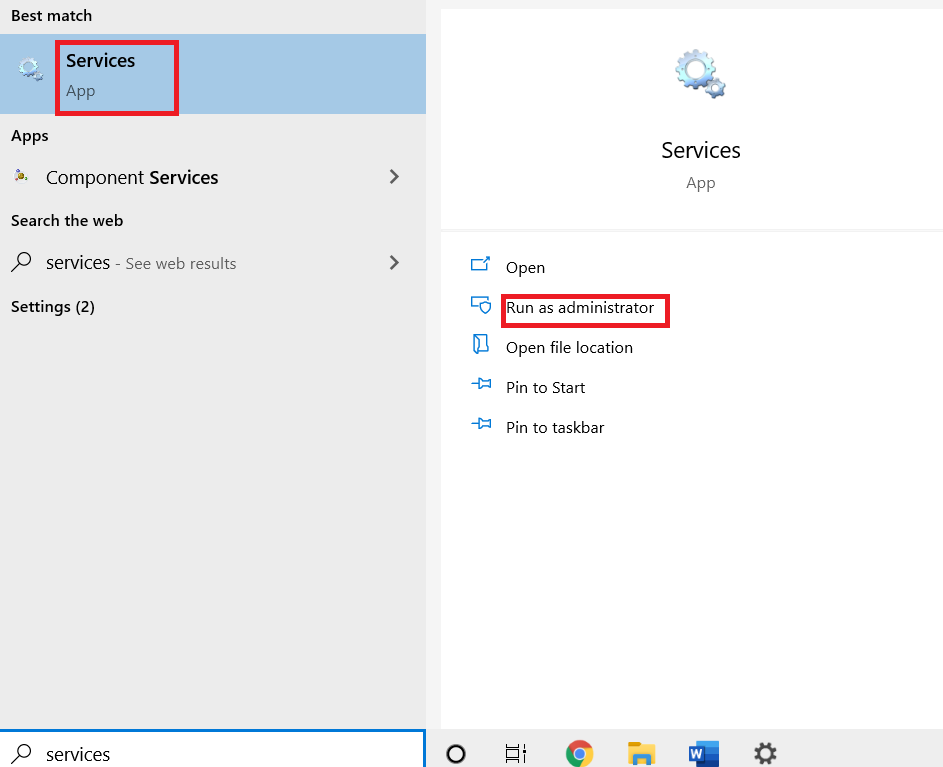
3. 现在,在“服务”窗口中,向下滚动并搜索“ Windows 更新服务”并单击它。
4. 现在,点击属性。
注意:您也可以双击Windows 更新服务以打开“属性”窗口。
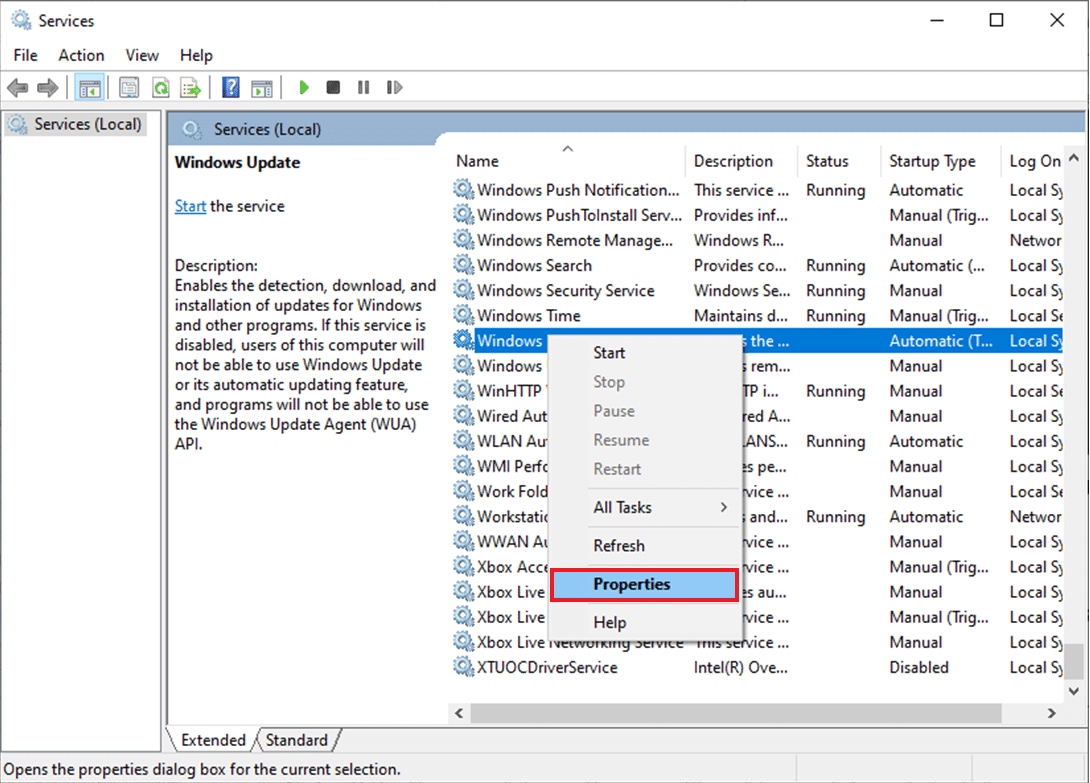
5. 现在,将启动类型设置为自动,如下所示。
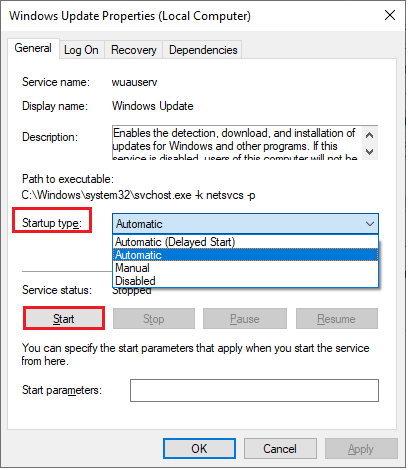

6. 现在,单击Apply > OK保存更改。
7. 对以下服务重复相同的步骤并检查是否已解决问题。
- 知识产权助手,
- Xbox Live 授权管理器,
- Xbox Live 游戏存档,
- Xbox Live 网络服务,
- 游戏服务,
- 微软安装服务。
另请阅读:修复无法保存下载的 Minecraft 错误的 6 种方法
方法 5:清除 Microsoft Store 缓存
要修复 Minecraft 错误代码深海,您可以尝试重置并清除 Microsoft Store 缓存。 有一种简单的方法可以完成此任务,如下所示。
1. 在搜索栏中键入Powershell ,然后单击以管理员身份运行,如图所示。
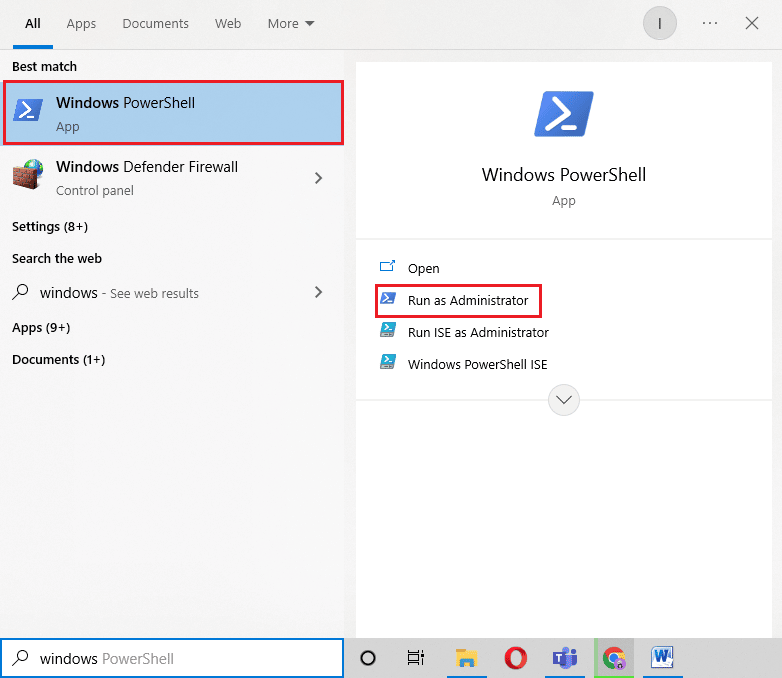
2. 然后,输入以下命令并按回车键。
获取 AppxPackage -AllUsers| Foreach {Add-AppxPackage -DisableDevelopmentMode -Register “$($_.InstallLocation)\AppXManifest.xml”} 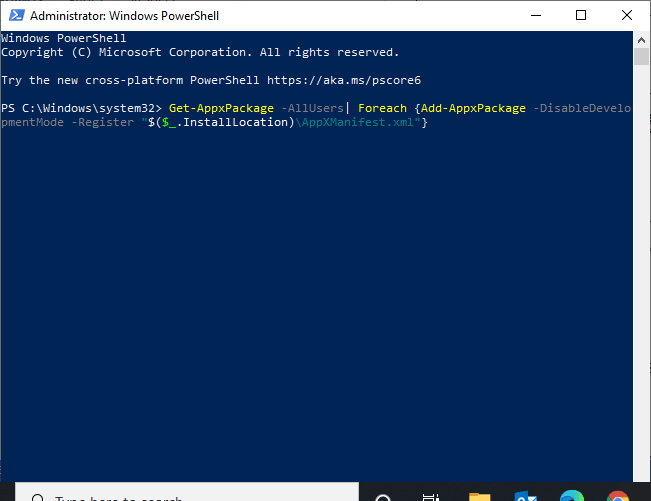
等待命令执行并检查是否已解决问题。
方法 6:修复或重置 Minecraft 启动器
如果您没有通过实施上述方法获得任何修复,那么修复 Minecraft Launcher 可能会对您有所帮助。 维修和重置工具非常容易。 请注意,重置 Minecraft 启动器将删除所有与应用程序相关的数据和所有设置。 请按照以下步骤修复和重置 Minecraft Launcher。
1. 按Windows 键并输入Minecraft Launcher 。
2. 现在,选择突出显示的应用程序设置选项。
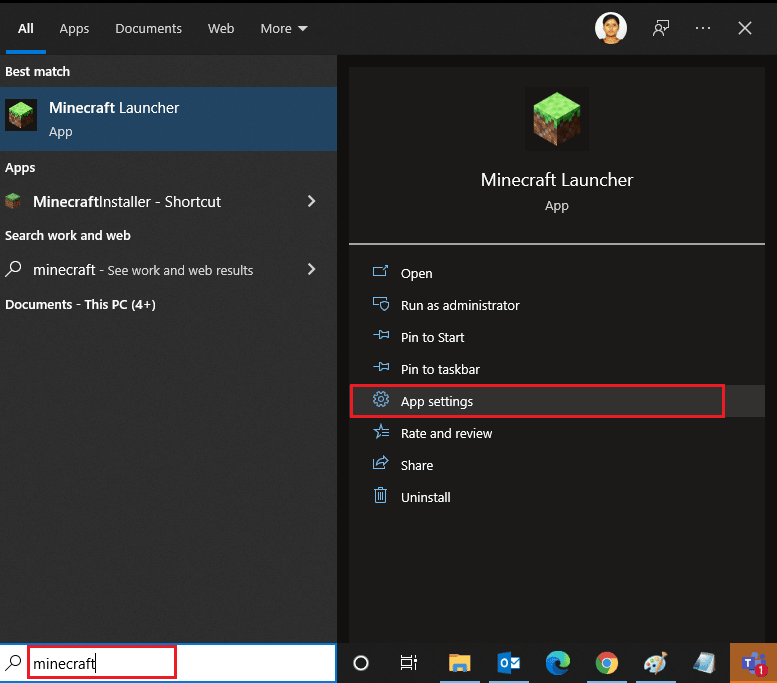
3. 首先,向下滚动“设置”屏幕并单击突出显示的“修复”选项。
注意:修复Minecraft Launcher时,您的应用数据不会受到影响。
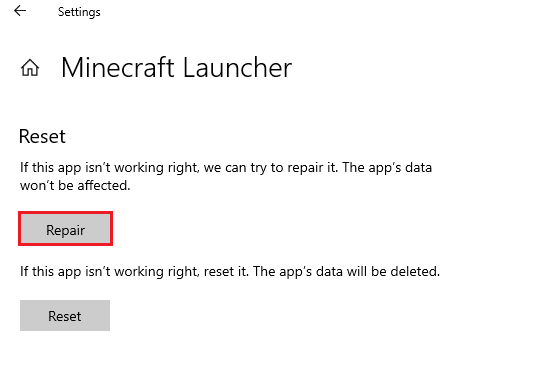
4. 检查您是否已解决问题。 如果没有,请单击重置选项,如图所示。
注意:重置Minecraft 启动器将删除应用程序数据。
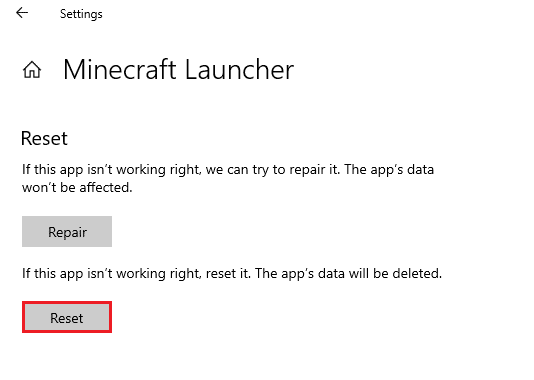
5. 最后,重新启动电脑并检查您是否已修复 Minecraft 深海错误。
另请阅读:错误代码 1 在 Minecraft 上意味着什么? 如何修复
方法 7:在 Microsoft Store 安装更新
始终确保 Microsoft Store 中的所有应用和游戏都更新到最新版本。 如果有任何过时的应用程序,您可能会遇到错误代码:0x80070057 代码:Deep Ocean。 登录过程中出了点问题。 按照步骤在 Microsoft Store 中安装更新。
1. 按Windows 键并输入Microsoft Store 。 现在,点击打开。
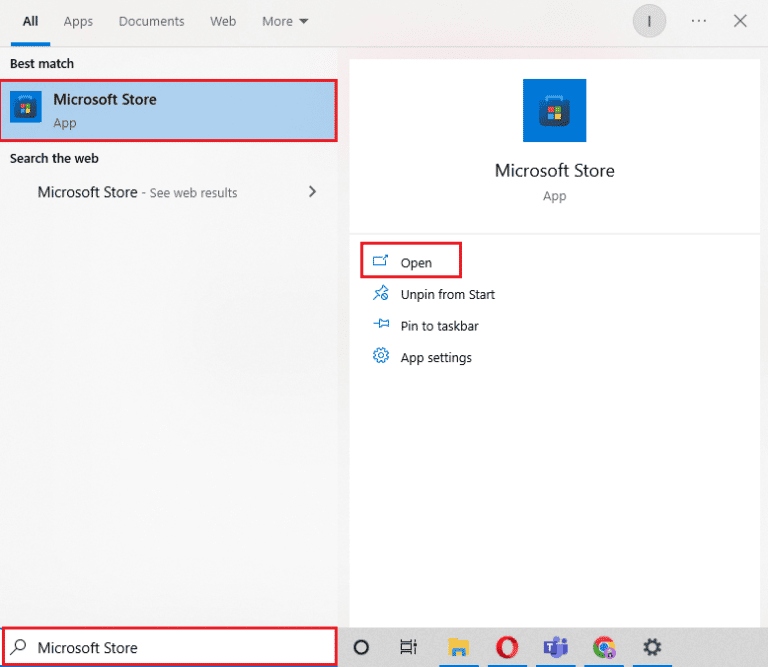
2. 然后,单击Microsoft Store窗口左下角的库图标。
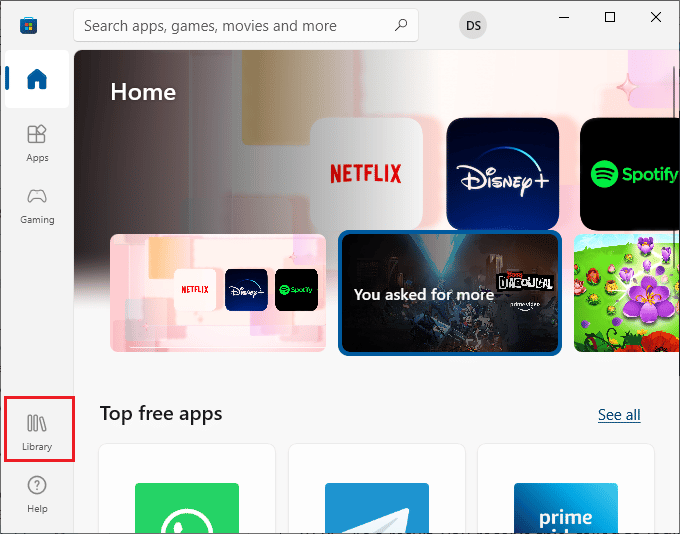
3. 然后,如图所示单击获取更新按钮。
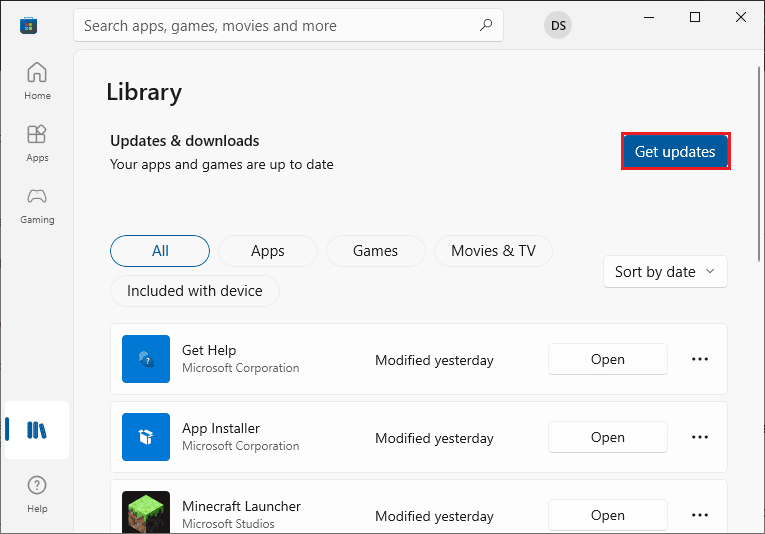
4. 然后,单击突出显示的全部更新按钮。
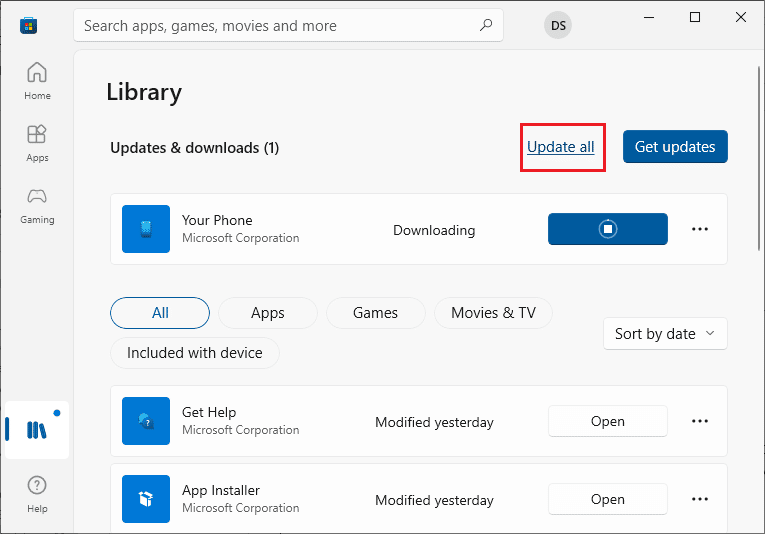
5. 等待更新下载到您的 Windows 10 PC 并确保您收到“您的应用和游戏是最新的”提示。
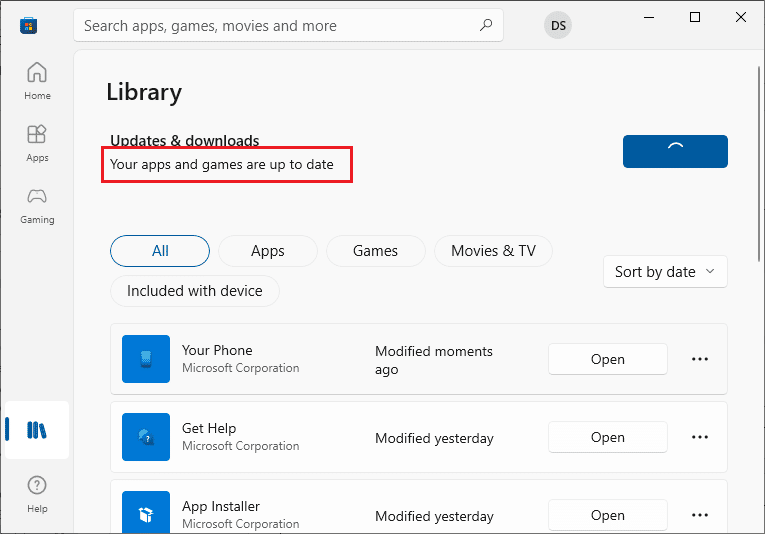
方法 8:更新 GPU 驱动程序
任何损坏的图形驱动程序都可能导致 Windows 10 PC 出现 Minecraft 深海错误。 此外,其他旧的或不兼容的驱动程序会阻止 Minecraft 连接。 建议您按照我们的指南 4 种在 Windows 10 中更新显卡驱动程序的方法中的说明更新显卡驱动程序。
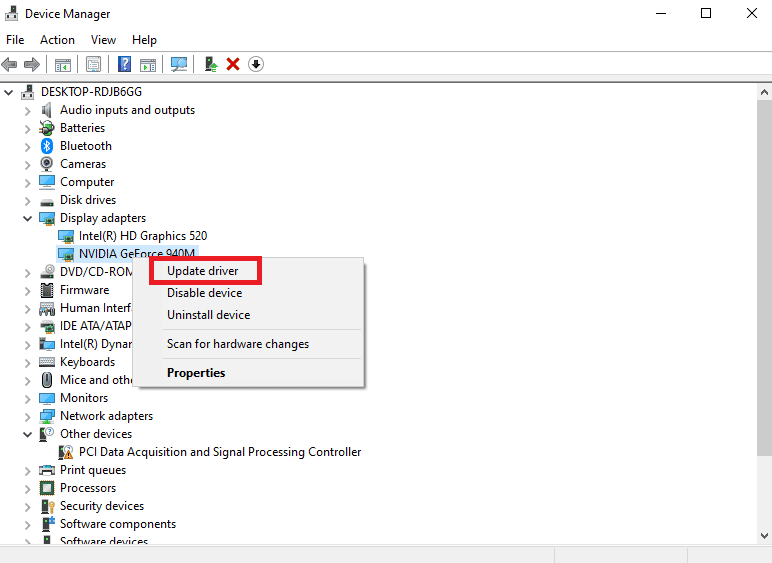
另请阅读:修复无法在 Hypixel Minecraft 服务器和地图中找到登录
方法 9:更新 Windows
除了更新应用程序和游戏外,您还必须确保您的 Windows 10 PC 是否已更新到最新版本。 按照我们的指南如何下载和安装 Windows 10 最新更新中列出的说明进行操作。
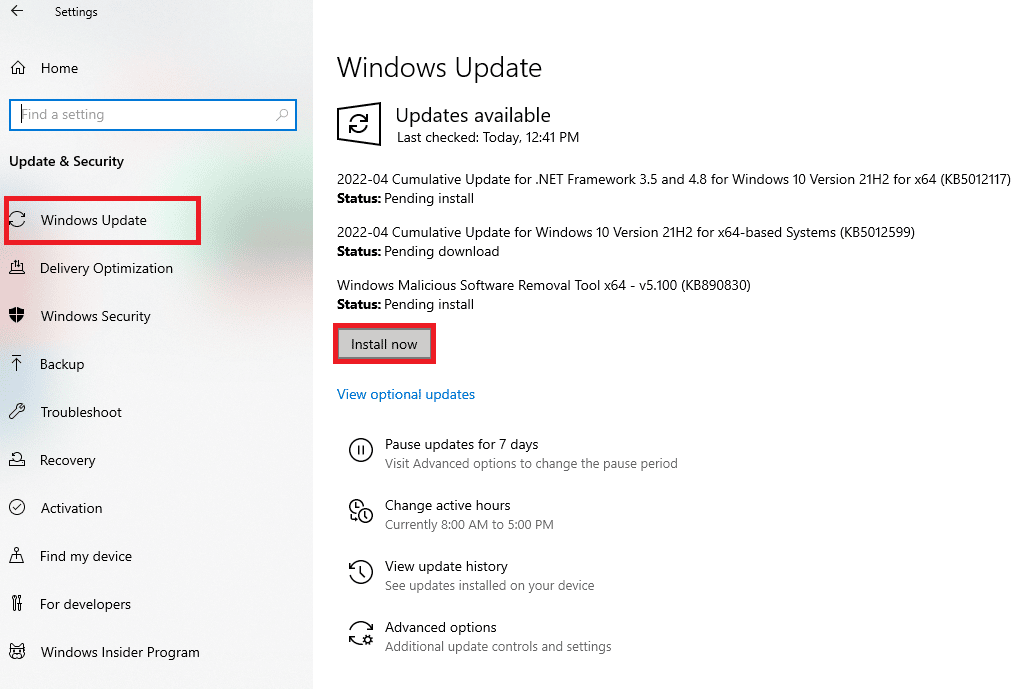
方法 10:重新安装游戏服务
如果修复和重置该工具不起作用,那么除了重新安装与该应用程序关联的游戏服务外,您别无选择。 有一种简单的方法可以按照以下说明使用 PowerShell 重新安装游戏服务。
1. 按Windows 键并输入Windows PowerShell ,然后单击以管理员身份运行。
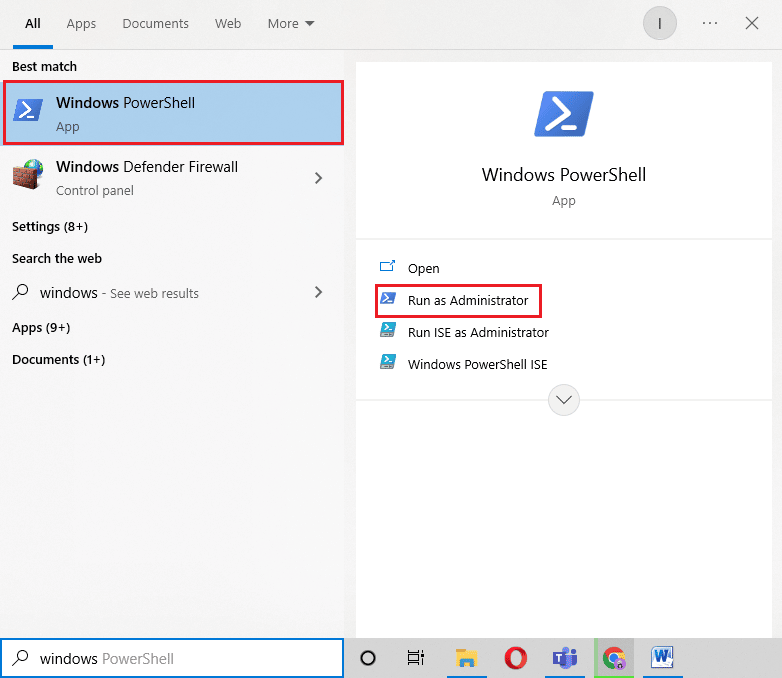
2. 然后,粘贴以下命令并按Enter 键。 等待命令执行。
获取 AppxPackage *gamingservices* -allusers | remove-appxpackage -allusers 启动 ms-windows-store://pdp/?productid=9MWPM2CQNLHN

3. 现在,您必须重新启动 PC才能使更改生效。 你现在已经解决了这个问题。
另请阅读:在 Windows 10 上修复退出代码 0 Minecraft
方法 11:重新安装 Minecraft
如果这些方法都没有帮助您,那么作为最后的机会,请卸载该软件,重新启动您的 PC,然后稍后重新安装。 这里有一些关于相同的步骤。
1. 同时按下Windows + I 键打开Windows 设置。
2. 现在,点击应用程序设置。
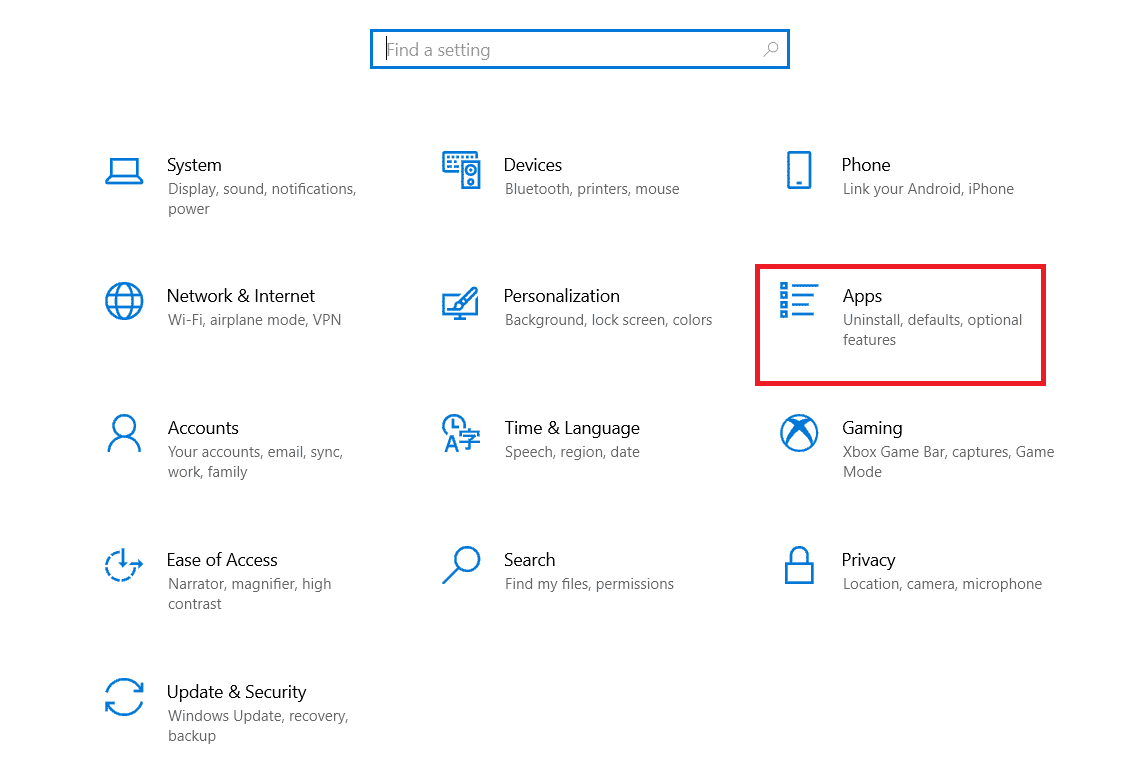
3. 现在,搜索并单击Minecraft Launcher ,然后选择卸载选项。
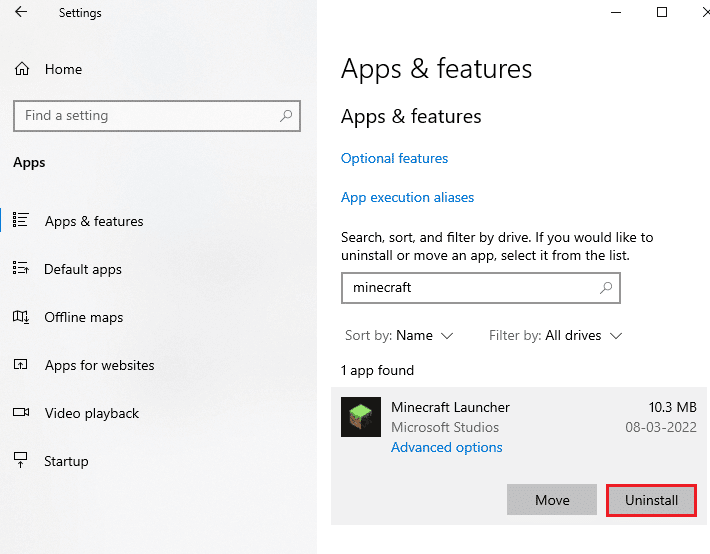
4. 现在,确认提示(如果有),卸载Minecraft后重启电脑。
5. 访问 Minecraft Launcher 官方网站,然后单击如图所示的DOWNLOAD FOR WINDOWS 10/11按钮。
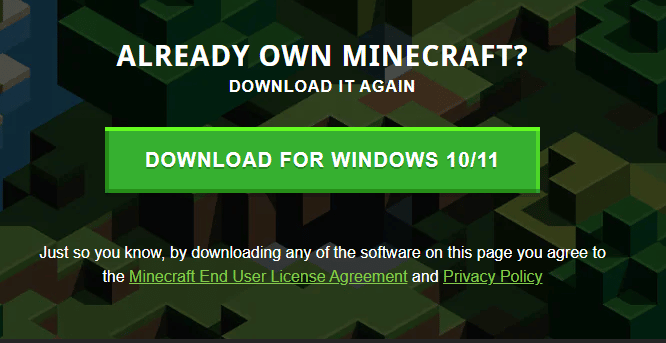
6. 现在,导航至我的下载并运行MinecraftInstaller安装文件。
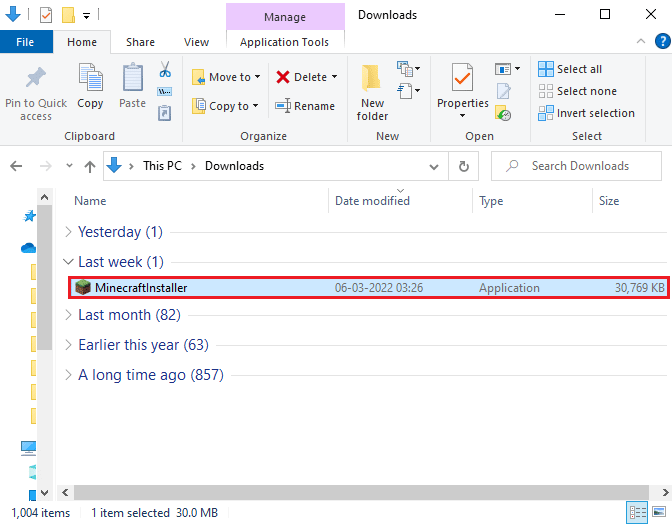
7. 单击Microsoft Launcher 安装窗口中的下一步。
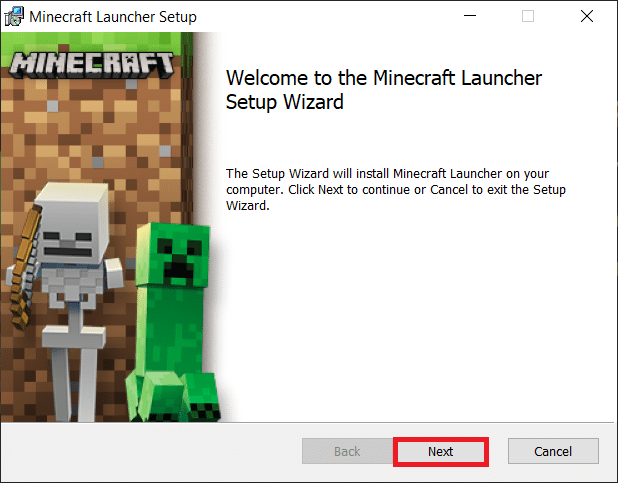
8. 然后,在选择目标文件夹后单击下一步按钮。
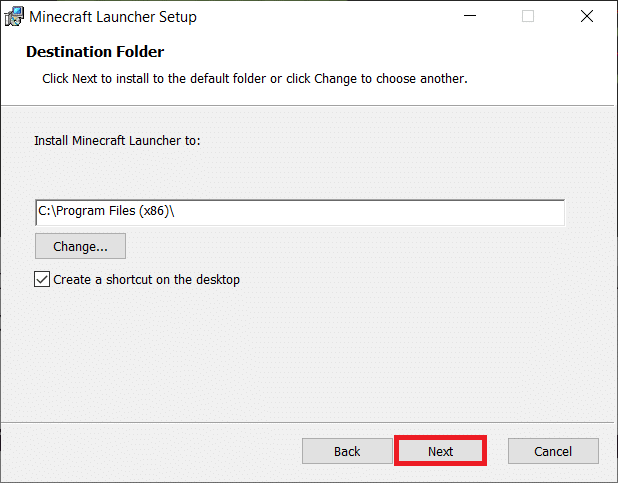
9. 最后,点击安装。

您还可以提出请求以联系 Minecraft 支持。
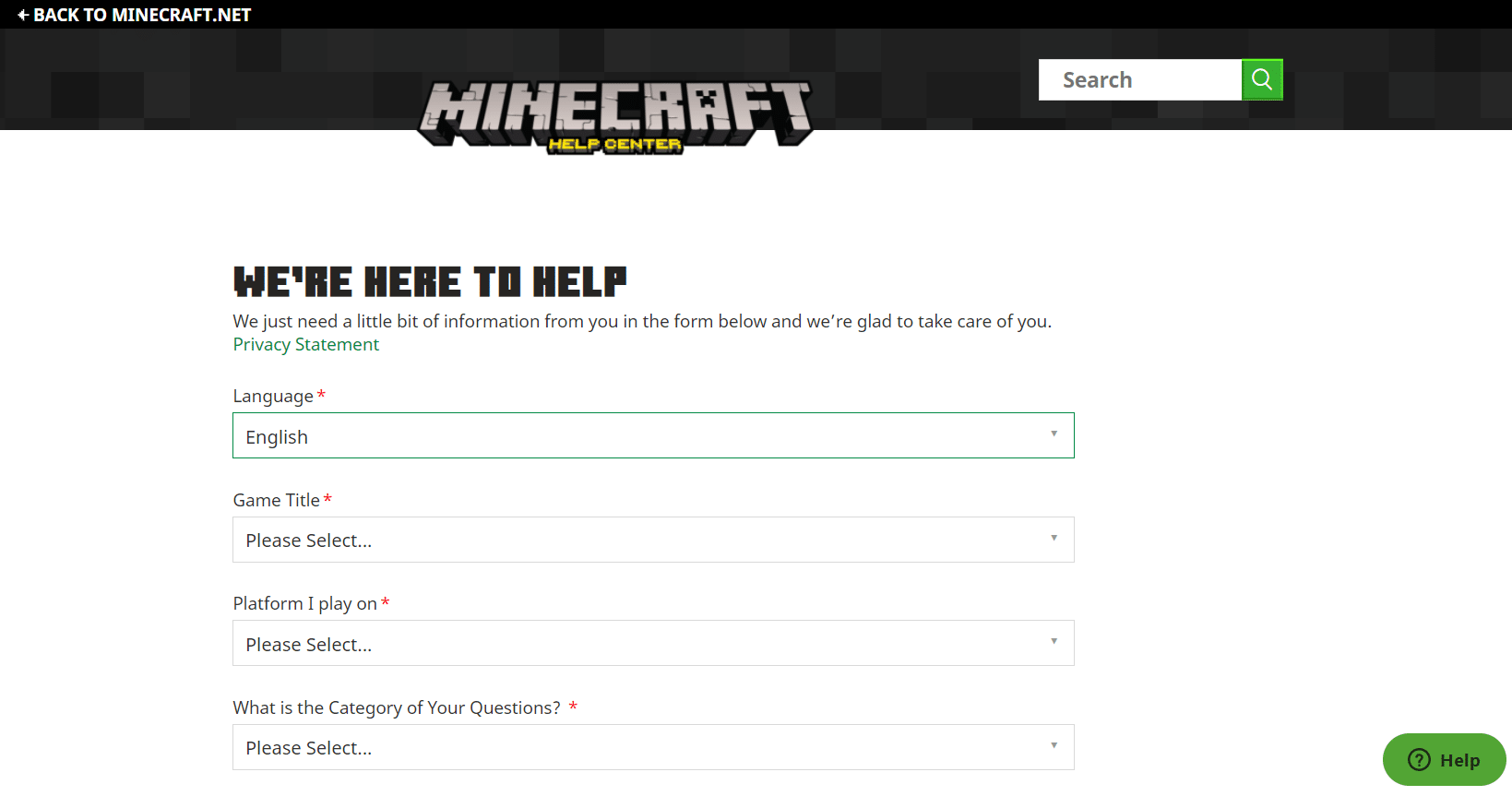
推荐的:
- 如果忘记了如何更改 Instagram 密码
- 修复您在 Halo Infinite 中已断开连接的错误
- Minecraft 的 12 个修复现有连接被远程主机错误强行关闭
- 你如何修复 Minecraft 中的块错误
我们希望本指南对您有所帮助,并且您可以在您的设备中修复 Minecraft 错误代码深海。 如果您有任何疑问和建议,请随时通过下面的评论部分与我们联系。 让我们知道您希望我们接下来探讨哪个主题。
